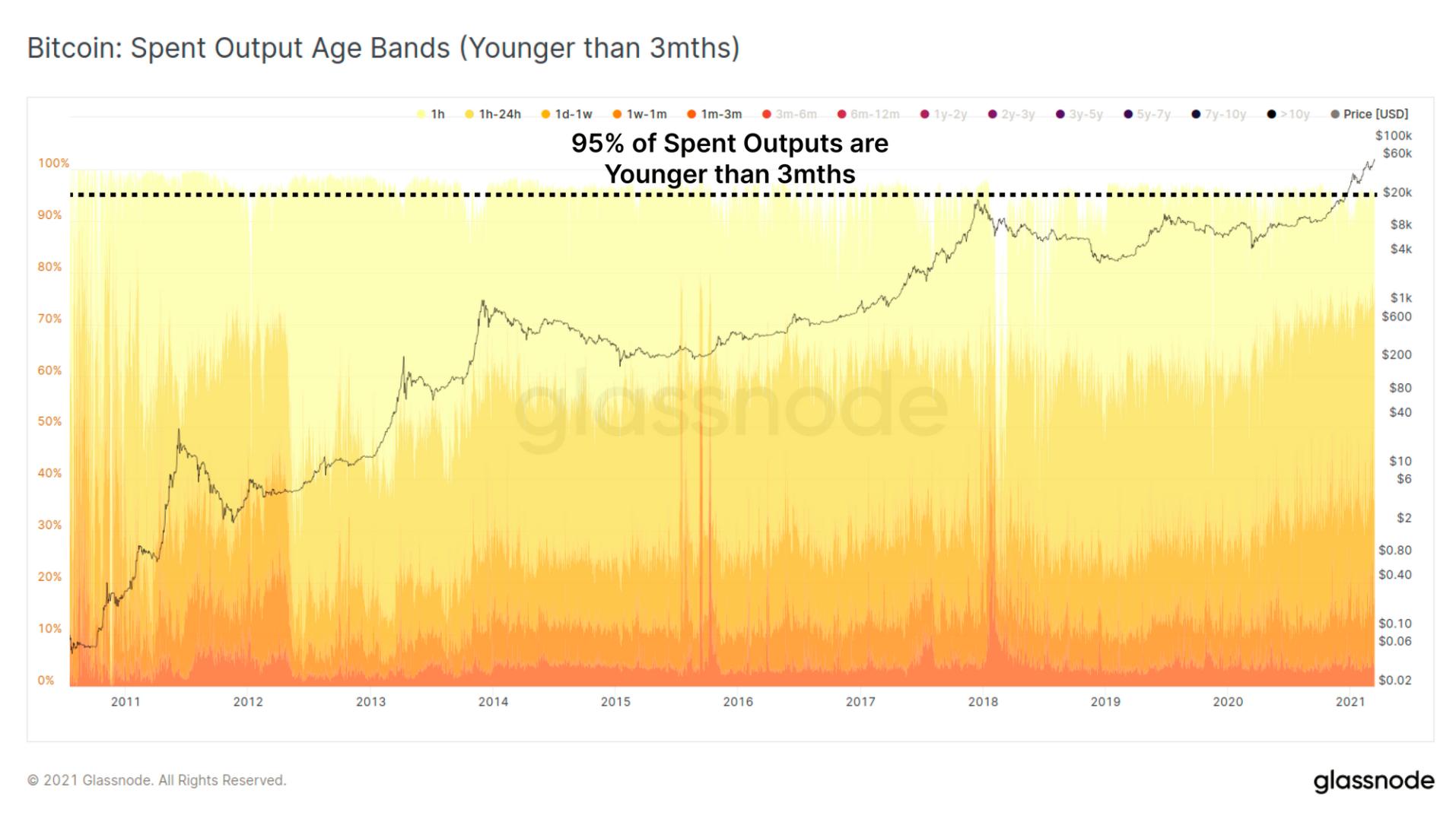CAD中怎么插入参照底图?
平时工作中用CAD画工程图,经常需要引用别的图像来参照制图 。那么CAD中怎么插入参照底图呢?下面我就来讲讲这个方法 。

文章插图
文章插图
操作方法01
首先,我们打开CAD软件 。点击菜单栏“插入”,然后在下拉菜单中选择“外部参照” 。

文章插图
文章插图
02
出现“外部参照”面板,我们点击左上角“附着”按钮旁边的下拉菜单箭头 。

文章插图
文章插图
03
【CAD中怎么插入参照底图?】下拉菜单中有三个选项,如图所示,如果我们需要参照的是其他CAD图纸,就点击“附着DWG”,如果参照图片,就点击“附着图像”,如果参照的是DWF图形,就点击“附着DWF” 。我们以参照普通图片为例,来演示一下效果 。点击附着图像 。

文章插图
文章插图
04
出现“选择图像文件”面板,我们找到需要参照的图像之后,点击选中之后,点击“打开”,就可以了 。

文章插图
文章插图
05
可以指定“插入点”、“缩放比例”和旋转角度,设置完成后,点击确定 。

文章插图
文章插图
06
插入之后效果如下图所示(如果没有指定插入点,需要把图片移到所需位置之后,右键点击确认) 。

文章插图
文章插图
推荐阅读
- 手抓饭是什么地方的菜,怎么做?
- 博德之门3
- 第一次约会女生带闺蜜该怎么应对
- 怎么发展到和女生发生关系?
- 深圳到潮汕怎么玩,深圳去潮汕路线推荐,深圳出发潮汕旅游攻略
- 饭后靠墙站 白领轻松减压力
- 米饭煮软了怎么再煮硬
- 日本箱根怎么玩,日本箱根游玩攻略,日本箱根景点推荐
- 结婚遇到下雨天会有什么问题?要怎么应对
- 敢骂水瓶男的星座女